Exportar gráficos
En la barra de herramientas de la ventana de gráficos hay un botón llamado Exportar. Al hacer clic en este botón aparece un menú contextual con varias opciones:
•Guardar gráfico como archivo...: abre el cuadro de diálogo "Tamaño de la imagen", donde puede introducir el ancho y alto de la imagen en píxels. Confirme los cambios con el botón Aceptar y a continuación aparece el cuadro de diálogo "Guardar como", donde puede especificar un nombre y una ruta de acceso para el archivo de imagen. También puede elegir qué tipo de archivo de imagen desea usar (PNG, BPM, GIF o JPG).
•Copiar imagen actual al portapapeles: copia una imagen del gráfico al portapapeles. Más adelante puede copiar el contenido del portapapeles en una aplicación externa como Paint. Tenga en cuenta que el gráfico se copiará tal y como aparece en la ventana de gráficos. Es decir, antes de copiar la imagen puede ser necesario ajustar su tamaño. Si lo prefiere, use la opción Copiar imagen con el tamaño ajustado al portapapeles.
•Copiar imagen con el tamaño ajustado al portapapeles...: abre el cuadro de diálogo "Tamaño de la imagen", donde puede introducir el ancho y alto de la imagen en píxels. Al hacer clic en Aceptar se ajusta el tamaño de la imagen antes de copiarse en el portapapeles.
•Imprimir este gráfico...: envía el contenido de la ventana de gráficos a la impresora.
Imprimir un gráfico
A la hora de imprimir gráficos en DatabaseSpy puede especificar qué tamaño de la página debe ocupar el gráfico. Después de hacer clic en el comando Imprimir este gráfico... se abre el cuadro de diálogo "Imprimir", donde puede introducir el porcentaje del ancho y del alto de la página.
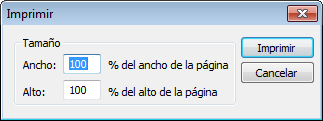
Haga clic en Imprimir y a continuación aparece el cuadro de diálogo "Imprimir" de la impresora, donde puede cambiar las propiedades de la impresión (orientación, formato del papel, etc.). El gráfico se imprimirá con el nombre de la cuadrícula de resultados de donde proceden los datos del gráfico. Además, el encabezado de la página llevará el logotipo de DatabaseSpy, la fecha y la hora de impresión.
Algunas opciones de configuración de gráficos exigen utilizar transparencia para poder crear el gráfico, lo cual puede causar problemas a la hora de imprimirlo. No obstante, puede configurar estas opciones automáticamente de forma compatible con la impresión antes de iniciar la impresión:
•Transparencia de gráficos circulares y de áreas: para la impresión la transparencia se establecerá en 0
•Sombra paralela en fondos no sólidos de gráficos circulares 3D: para la impresión se desactivará la sombra paralela
Aparecerá un cuadro de diálogo donde podrá elegir si desea cambiar las opciones de configuración o imprimir el gráfico con las opciones de configuración actuales.